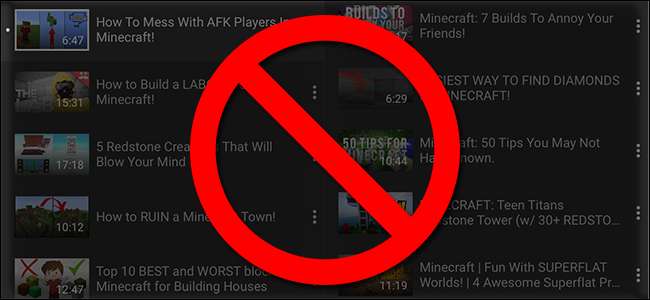
YouTube 동영상에 Chromecast를 사용할 때 추천 동영상이 원하든 원하지 않든 계속 대기열에 추가되는 성가신 기능이 있습니다. 이제이 기능을 끄겠습니다.
거래는 무엇입니까?
관련 : iOS, Android 및 웹에서 YouTube 비디오 자동 재생을 중지하는 방법
YouTube는 현재 동영상이 끝난 후 추천 동영상을 자동으로 재생하는 것을 좋아합니다. 이것은 데스크톱 및 모바일 앱에서 쉽게 끌 수 있습니다. 하지만 Chromecast와 관련하여 설정이 좀 더 숨겨져 있습니다. 예, 완전히 다른 토글입니다.이 기능을 끄지 않으면 Chromecast가 계속해서 다음 4 시간 방해하지 않는 한. 일부에게는 그저 성가신 일입니다. 대역폭이 제한된 사용자의 경우 잠재적으로 비용이 많이 들며 특히 TV를 끈 후에도 계속 재생된다는 사실을 알지 못하는 경우에는 더욱 그렇습니다.
지금 당장 그 말도 안되는 일을 끝내자.
Chromecast에서 자동 재생을 끄는 방법
완벽한 세상에서 모바일 앱에서 자동 재생을 끄면 Chromecast에서도 자동 재생이 꺼집니다. 하지만 그렇지 않으며 설정에 명확한 토글도 없습니다. 이 기능을 끄는 유일한 방법은 정확한 시간에 정확한 장소를 찾는 것입니다.
먼저 Chromecast와 동일한 Wi-Fi 네트워크에 연결된 상태에서 YouTube 애플리케이션을 실행합니다. 둘째, 앱의 탐색 표시 줄에서 Chromecast 아이콘을 탭합니다.
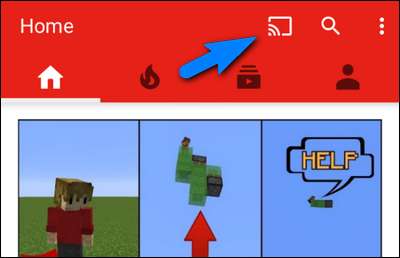
Chromecast 중 하나를 선택합니다. 설정이 앱 기반이며 개별 Chromecast 장치에 국한되지 않으므로 어느 것이 중요하지 않습니다.
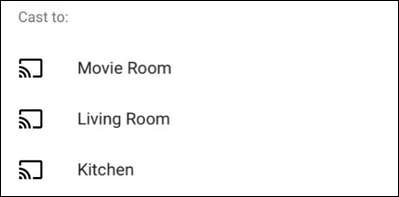
선택하면 화면 하단에 Chromecast에 연결되어 있지만 대기열에 동영상이 없음을 나타내는 작은 메모가 표시됩니다.

화면에 해당 위치를 기록하되 아직 너무 흥분하지 마세요. 메인 화면에서 YouTube 동영상을 탭한 다음 "대기열"을 선택하여 전송 된 YouTube 동영상 대기열에 추가합니다. 당신 절대로 필요한 것 이 작업을 위해 비디오를 대기열에 추가하지만 하나만 대기열에 추가하면됩니다.
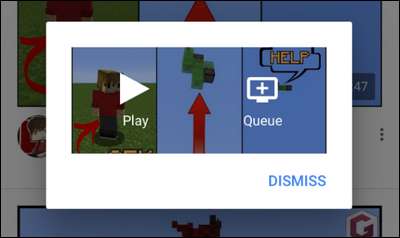
화면 하단에 동영상이 대기열에 추가되었다는 또 다른 팝업 알림이 표시됩니다. 그것을 탭하십시오.

여기에서 항목을 적극적으로 대기열에 추가하지 않는 한 눈치 채지 못할 위치에 Chromecast 스트림의 자동 재생 토글이 있습니다. '자동 재생'을 해제로 전환합니다.
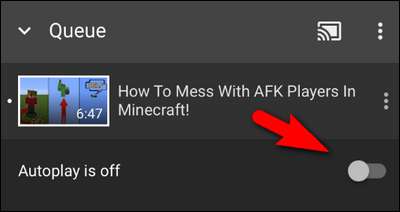
이제 자동 재생을 끈 후 YouTube 동영상을 Chromecast로 전송하는 가족의 모든 기기에서이 과정을 반복합니다. 위에서 언급했듯이 설정은 Chromecast 자체에 표시되지 않으며 각 휴대 전화와 태블릿에 따라 다릅니다. 하지만 YouTube 앱에서이 기능을 끄면 연결된 모든 Chromecast에 대해 자동 재생 기능이 꺼 지므로 적어도 좋습니다.
이러한 불편 함이 사라 지므로 더 이상 Chromecast가 방을 나간 후에도 몇 시간 및 몇 시간의 추천 동영상을 의도 치 않게 구불 구불하게 처리하는 것에 대해 걱정할 필요가 없습니다.







